MS Excel бағдарламасында графиктер мен диаграммаларды құру және өңдеу: практикалық жұмыс


Жұмыс түрі: Материал
Тегін: Антиплагиат
Көлемі: 10 бет
Таңдаулыға:
СОӨЖ №3
EXCEL ортасында графиктер мен диаграммаларды тұрғызу
Жұмыс мақсаты
1. MS Excel ортасында графиктер мен диаграммаларды тұрғызу және редакторлау жұмыстары бойынша тәсілдермен танысу.
2. әр түрлі типтегі графиктер мен диаграммаларды тұрғызуда кестелік процессордың диаграммалар шеберін меңгеру.
Диаграмма тұрғызу үшін қажетті қосымша материалдарға шолу жасаймыз.
Электрондық кесте - бұл өте қолайлы есептеу инструменті болып табылады. Электрондық кестенің көмегімен көптеген есептеу операцияларын орындауға болады. Кесте екіөлшемді матрицаны береді. Кестеде бағандар латын алфавитінің әріптерімен, ал жолдар сандармен нөмірленеді. Жұмыс облысы - бірдей өлшемді ұяшықтардан тұратын белгіленген кесте.
Excel терезесімен танысу
- Мәзірмен танысу
- «Главная», «Вставка», «Разметка страницы», «Формулы» белгілеріндегі (закладки) батырмаларының тағайындалуын білу;
- Формула жолын табу керек;
- Құжат терезесінің элементерін меңгеру
Ұяшық (белсенді ұяшық) көрсеткішін жылжыту
- жолдың басына (HOME) ;
- кестенің басына (CTRL+HOME) ;
- соңғы толтырылған ұяшыққа (CTRL+END) ;
- тышқанның көиешімен.
Әр түрлі диапазондарды белгілеу
- тікбұрышты диапазонды:
- бірінші ұяшықты белгілеп, соңғы ұяшыққа тышқанмен тарту
немесе
- бірінші ұяшықты белгілеп, соңғы ұяшықтаSHIFT+шерту
- бағандарды (жолдарды) :
бағанның (жолдың) атауына шерту / бірнеше баған (жол) үшін тарту.
- кестені толығымен:
кестенің жоғарғы сол жақ бұрышына батырманы шерту
- көршілес емес диапазондарды:
бірінші диапазонды белгілеу, CTRL батырмасын басып тұрып келесі диапазонды шерту
Мәліметтерді енгізу және редакторлау
- Ұяшыққа мәтін, сан енгіз;
- Ұяшықтағы мәліметтердің берілуін формула жолынан қараңыз;
- Мәліметтерді
- ұяшықта (екі рет шерту арқылы) ;
- формула жолында
редакторлауға болады.
Баған енін орнату
Тышқан көрсеткішін бағанның шекарасына қойып тышқанды керегінше жылжыту керек.
Баған енін 4 символға теңестіргіміз келсе:
- бағанды белгілейміз;
- контекстік мәзірді (тышқанның оң батырмасы) шақырамыз
- баған енін (ширина столбца) 4 санын енгіземіз;
Автотолтыруды пайдалану
- A1 ұяшығына 1 мәнін енгіз.
- A2 ұяшығына 2 мәнін енгіз.
- A1 және А2 ұяшықтарын белгілеңіз. Тышқан көрсеткішін крест түріне келтіріп А2 ұяшығының төменгі ұшына орналастырып тышқанның сол жақ батырмасын жібермей басып тұрып тартамыз
- Формулалармен жұмыс
Кез келген формула бойынша нәтиже алу керек болса, онда ол міндетті түрде теңдік (=) белгісінен басталады. Формулада берілген электрондық кестенің жиынында бар әр түрлі математикалық таңбалар мен функциялар қолданылады.
Көршілес диапазон үшін формулаларды енгізу
Мысалы, = ПРОИЗВЕД(С3; H4) формуласын H5 ұяшығына енгізу керек;
- H5 ұяшығына = ПРОИЗВЕД( . . . енгіземіз;
- Кестедегі көрсетілген С3; H4 ұяшықтарын белгілеңіз
- ) басыңыз
- Нәтижені алу үшін ⮠ (enter) батырмасын басыңыз
Көршілес емес диапазон үшін формулаларды енгізу
R5 ұяшығына көбейтіндіні есептеу үшін формуланы енгізу керек:
- R5 ұяшығына = ПРОИЗВЕД( . . . енгіземіз;
- Көбейткіштер көршілес емес ұяшықтарда орналасқандықтан CTRL батырмасын басып тұрып белгілейміз
- ) басыңыз
- Нәтижені алу үшін ⮠ (enter) батырмасын басыңыз
Формулаларды көршілес ұяшықтарға көшіру
Формула орналасқан ұяшықты белгілеп тышқан көрсеткішін крест түріне келтіріп маркерді керек бағытқа (төмен, не жоғары, оңға не солға) тартамыз.
Формулаларды көршілес емес ұяшықтарға көшіру
Алмасу буферін (Буфер обмена) белсендендіреміз. Ұяшықты белгілеп, ондағы мәліметке көшіру (копировать) амалын орындаған кезде ол бірден алмасу буферіне қойылады. Формула қойылатын барлық диапазондарды белгілеп алмасу буферінен қою операциясын орындаймыз.
Ұяшықтарды біріктіру
- біріктіруді қажет ететін ұяшықтарды белгілейміз;
- Главная ⇒ Выравнивание ⇒ Объединение ячеек командасын шертеміз (Excel 2013) .
Графиктер мен диаграммаларды тұрғызу
Диаграмма тұрғызу үшін:
- диаграммада бейнеленетін мәліметтер диапазонын белгілеңіз;
- Вставка ⇒ Диаграммы амалдарының көмегімен құрылатын диаграмманың типін таңдаңыз ( Гистограмма, Круговая, Линейчатая және т. б. ) . диаграмманы қойған кезде редакторлау режиміне көшеді де Работа с диаграммами контекстік қосымшасы белсенді (экранның жоғары жағында пайда болады) болады.
Диаграммалармен жұмыс
Работа с диаграммами контекстік қосымшасында диаграммаларды өзгерту үшін келесі негізгі құрал-саймандар жиыны пайдаланылады:
Конструктор - диаграмма типін, мәліметтер қоректерін және оларды реттеуді, диаграмма макетін анықтайтын параметрлерден, сонымен қатар, Переместить диаграмму командасынан тұрады
Макет - диаграмманың қасиетін көрсетуге, диаграмма элементтерін қосуға немесе редакторлауға, сондай-ақ үшөлшемді графиктермен байланысты параметрлерді таңдауға мүмкіндік береді (Excel 2013 нұсқасында Макет диаграмм командасы Конструктор қосымшасында орналасқан) .
Формат - диаграмманың әр түрлі элементтерін таңдау опцияларын, оның графикалық элементтерінің стилін, соның ішінде үшөлшемді шеттерін, көлеңкелерді және т. б. қамтиды
1-кесте.
1-семестрде болған сабақтар бойынша қысқы сессияның ведомость-кестесі
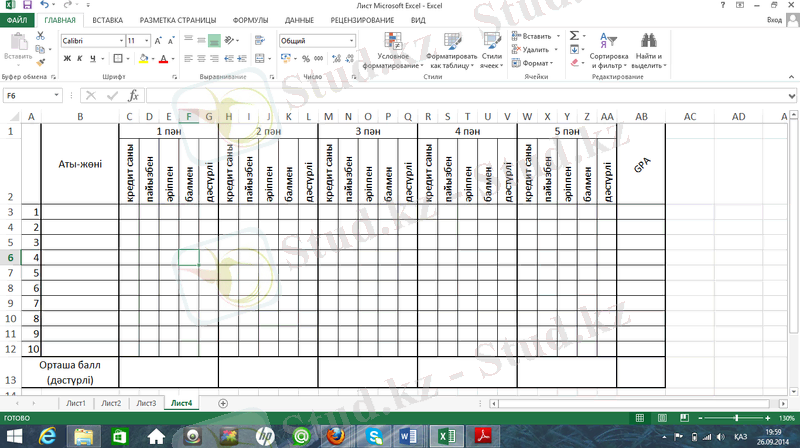
Аты-жөні, пәндер, кредит саны, пайызбен, әріппен, балмен, дәстүрлі ұяшықтарын еркін толтырыңыздар.
GPA балды AB3 ұяшығы үшін
=(C3*F3+H3*K3+M3*P3+R3*U3+W3*Z3) /( C3+H3+M3+R3+W3)
формуласымен есептеп, әрі қарай автотолтыруды пайдаланыңыздар.
Орташа баллды мектеп курсынан белгілі арифметикалық орташа формуласымен есептеңіз де оны да әрі қарай автотолтырумен толтырыңыз.
2-кесте.
Оқытушының жылдық педагогикалық жүктемесінің орындалу кестесі
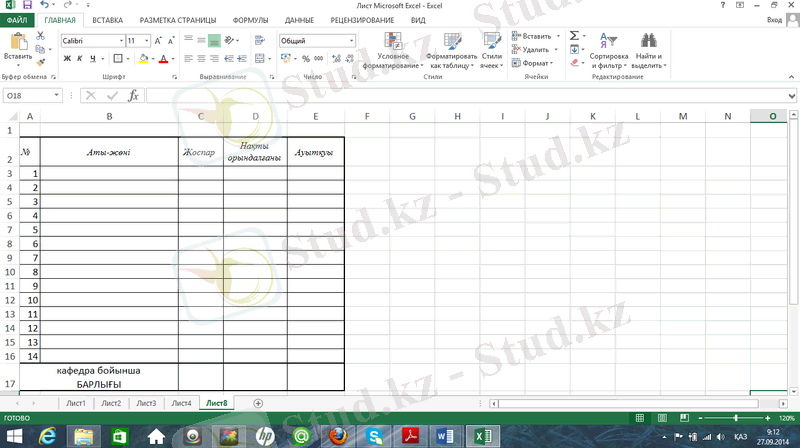
Аты-жөні, жоспар, нақты орындалғаны туралы берілгендер ұяшықтарын еркін толтырыңыздар.
Е3 (Ауытқуы) ұяшығы үшін
=(C3-D3)
формуласымен есептеп, әрі қарай автотолтыруды пайдаланыңыздар;
С17 (Кафедра бойынша БАРЛЫҒЫ) ұяшығы үшін автоқосынды формуласын пайдаланып, әрі қарай автотолтыруды пайдаланыңыздар.
3-кесте.
Өндіріс жоспарының орындалуы
І
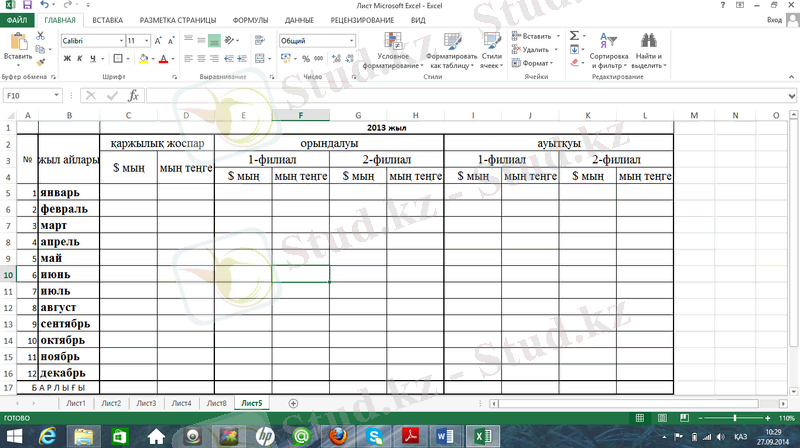
- «Жыл айлары» бағанын автотолтыру арқылы толтырыңыз;
- «Қаржылық жоспар», «орындалу» бағандарының ұяшықтарын еркін толтырыңыздар.
- «Ауытқуы» бағанының ұяшықтарының бірінші (І5 ұяшығын) ұяшығын формуламен
=C5-G5
толтырып, қалған ұяшықтарын автотолтырудың көмегімен толтырыңыздар.
1-нұсқа
- 1-кестені толтырыңыз, оны безендірініз.
- 1-кестедегі «Аты-жөні», «пайызбен» мәліметтерін пайдаланып үш түрлі диаграмма тұрғызыңыз. Диаграмма атын енгізіңіз; Диаграмма атын өлшемін өзгертіңіз; Легендаларды форматтаңыз; Легенда элементтері мен категорий осьтеріне атаулар беріңіз; Диаграммадағы мәтіндік мәліметтерді өзгертіңіз; Диаграмма макетін өзгертіңіз; Осы кестеге қатысты тағы басқа элементтермен диаграмманы басқа бетке тұрғызыңыз.
2-нұсқа
- 2-кестені толтырыңыз, оны безендірініз.
- 2-кестедегі «Аты-жөні», «жоспар», «ауытқуы» мәліметтерін пайдаланып үш түрлі диаграмма тұрғызыңыз. Диаграмма атын енгізіңіз; Диаграмма атын өлшемін өзгертіңіз; Легендаларды форматтаңыз; Легенда элементтері мен категорий осьтеріне атаулар беріңіз; Диаграммадағы мәтіндік мәліметтерді өзгертіңіз; Диаграмма макетін өзгертіңіз; Осы кестеге қатысты тағы басқа элементтермен диаграмманы басқа бетке тұрғызыңыз.
3-нұсқа
- 3-кестені толтырыңыз, оны безендірініз.
- 3-кестедегі «Жыл айлары», «Қаржылық жоспар ($ мың) », «орындалуы (1-филиал, $ мың; 2-филиал, $ мың) », «ауытқуы (1-филиал, $ мың; 2-филиал, $ мың) » мәліметтерін пайдаланып үш түрлі диаграмма тұрғызыңыз. Диаграмма атын енгізіңіз; Диаграмма атын өлшемін өзгертіңіз; Легендаларды форматтаңыз; Легенда элементтері мен категорий осьтеріне атаулар беріңіз; Диаграммадағы мәтіндік мәліметтерді өзгертіңіз; Диаграмма макетін өзгертіңіз; Осы кестеге қатысты тағы басқа элементтермен диаграмманы басқа бетке тұрғызыңыз.
4-нұсқа
- 1-кестені толтырыңыз, оны безендірініз.
- 1-кестедегі «Аты-жөні», «балмен» мәліметтерін пайдаланып үш түрлі диаграмма тұрғызыңыз. Диаграмма атын енгізіңіз; Диаграмма атын өлшемін өзгертіңіз; Легендаларды форматтаңыз; Легенда элементтері мен категорий осьтеріне атаулар беріңіз; Диаграммадағы мәтіндік мәліметтерді өзгертіңіз; Диаграмма макетін өзгертіңіз; Осы кестеге қатысты тағы басқа элементтермен диаграмманы басқа бетке тұрғызыңыз.
5-нұсқа
- 3-кестені толтырыңыз, оны безендірініз.
- 3-кестедегі «Жыл айлары», «Қаржылық жоспар (мың теңге) », «орындалуы (1-филиал, мың теңге; 2-филиал, мың теңге) », «ауытқуы (1-филиал, мың теңге; 2-филиал, мың теңге) » мәліметтерін пайдаланып үш түрлі диаграмма тұрғызыңыз. Диаграмма атын енгізіңіз; Диаграмма атын өлшемін өзгертіңіз; Легендаларды форматтаңыз; Легенда элементтері мен категорий осьтеріне атаулар беріңіз; Диаграммадағы мәтіндік мәліметтерді өзгертіңіз; Диаграмма макетін өзгертіңіз; Осы кестеге қатысты тағы басқа элементтермен диаграмманы басқа бетке тұрғызыңыз.
6-нұсқа
- 3-кестені толтырыңыз, оны безендірініз.
- 3-кестедегі «Жыл айлары», «Қаржылық жоспар (мың теңге) », «орындалуы (1-филиал, мың теңге) », «ауытқуы (1-филиал, мың теңге) » мәліметтерін пайдаланып үш түрлі диаграмма тұрғызыңыз. Диаграмма атын енгізіңіз; Диаграмма атын өлшемін өзгертіңіз; Легендаларды форматтаңыз; Легенда элементтері мен категорий осьтеріне атаулар беріңіз; Диаграммадағы мәтіндік мәліметтерді өзгертіңіз; Диаграмма макетін өзгертіңіз; Осы кестеге қатысты тағы басқа элементтермен диаграмманы басқа бетке тұрғызыңыз.
7-нұсқа
- 1-кестені толтырыңыз, оны безендірініз.
- 1-кестедегі «Аты-жөні», «дәстүрлі» мәліметтерін пайдаланып үш түрлі диаграмма тұрғызыңыз. Диаграмма атын енгізіңіз; Диаграмма атын өлшемін өзгертіңіз; Легендаларды форматтаңыз; Легенда элементтері мен категорий осьтеріне атаулар беріңіз; Диаграммадағы мәтіндік мәліметтерді өзгертіңіз; Диаграмма макетін өзгертіңіз; Осы кестеге қатысты тағы басқа элементтермен диаграмманы басқа бетке тұрғызыңыз.
8-нұсқа
- 2-кестені толтырыңыз, оны безендірініз.
- 2-кестедегі «Аты-жөні», «нақты орындалғаны», «ауытқуы» мәліметтерін пайдаланып үш түрлі диаграмма тұрғызыңыз. Диаграмма атын енгізіңіз; Диаграмма атын өлшемін өзгертіңіз; Легендаларды форматтаңыз; Легенда элементтері мен категорий осьтеріне атаулар беріңіз; Диаграммадағы мәтіндік мәліметтерді өзгертіңіз; Диаграмма макетін өзгертіңіз; Осы кестеге қатысты тағы басқа элементтермен диаграмманы басқа бетке тұрғызыңыз.
9-нұсқа
- 3-кестені толтырыңыз, оны безендірініз.
- 3-кестедегі «Жыл айлары», «Қаржылық жоспар (мың теңге) », «орындалуы (2-филиал, мың теңге) », «ауытқуы (2-филиал, мың теңге) » мәліметтерін пайдаланып үш түрлі диаграмма тұрғызыңыз. Диаграмма атын енгізіңіз; Диаграмма атын өлшемін өзгертіңіз; Легендаларды форматтаңыз; Легенда элементтері мен категорий осьтеріне атаулар беріңіз; Диаграммадағы мәтіндік мәліметтерді өзгертіңіз; Диаграмма макетін өзгертіңіз; Осы кестеге қатысты тағы басқа элементтермен диаграмманы басқа бетке тұрғызыңыз.
10-нұсқа
... жалғасы- Іс жүргізу
- Автоматтандыру, Техника
- Алғашқы әскери дайындық
- Астрономия
- Ауыл шаруашылығы
- Банк ісі
- Бизнесті бағалау
- Биология
- Бухгалтерлік іс
- Валеология
- Ветеринария
- География
- Геология, Геофизика, Геодезия
- Дін
- Ет, сүт, шарап өнімдері
- Жалпы тарих
- Жер кадастрі, Жылжымайтын мүлік
- Журналистика
- Информатика
- Кеден ісі
- Маркетинг
- Математика, Геометрия
- Медицина
- Мемлекеттік басқару
- Менеджмент
- Мұнай, Газ
- Мұрағат ісі
- Мәдениеттану
- ОБЖ (Основы безопасности жизнедеятельности)
- Педагогика
- Полиграфия
- Психология
- Салық
- Саясаттану
- Сақтандыру
- Сертификаттау, стандарттау
- Социология, Демография
- Спорт
- Статистика
- Тілтану, Филология
- Тарихи тұлғалар
- Тау-кен ісі
- Транспорт
- Туризм
- Физика
- Философия
- Халықаралық қатынастар
- Химия
- Экология, Қоршаған ортаны қорғау
- Экономика
- Экономикалық география
- Электротехника
- Қазақстан тарихы
- Қаржы
- Құрылыс
- Құқық, Криминалистика
- Әдебиет
- Өнер, музыка
- Өнеркәсіп, Өндіріс
Қазақ тілінде жазылған рефераттар, курстық жұмыстар, дипломдық жұмыстар бойынша біздің қор #1 болып табылады.



Ақпарат
Қосымша
Email: info@stud.kz